
- Автоматизация
- Антропология
- Археология
- Архитектура
- Биология
- Ботаника
- Бухгалтерия
- Военная наука
- Генетика
- География
- Геология
- Демография
- Деревообработка
- Журналистика
- Зоология
- Изобретательство
- Информатика
- Искусство
- История
- Кинематография
- Компьютеризация
- Косметика
- Кулинария
- Культура
- Лексикология
- Лингвистика
- Литература
- Логика
- Маркетинг
- Математика
- Материаловедение
- Медицина
- Менеджмент
- Металлургия
- Метрология
- Механика
- Музыка
- Науковедение
- Образование
- Охрана Труда
- Педагогика
- Полиграфия
- Политология
- Право
- Предпринимательство
- Приборостроение
- Программирование
- Производство
- Промышленность
- Психология
- Радиосвязь
- Религия
- Риторика
- Социология
- Спорт
- Стандартизация
- Статистика
- Строительство
- Технологии
- Торговля
- Транспорт
- Фармакология
- Физика
- Физиология
- Философия
- Финансы
- Химия
- Хозяйство
- Черчение
- Экология
- Экономика
- Электроника
- Электротехника
- Энергетика
Инвентаризация товара. Формирование инвентаризации
25. Инвентаризация товара
25.1 Формирование инвентаризации
Перед проведением инвентаризации необходимо:
1. Навести порядок на складе ОП, отделить пустые коробки из-под выставленного на витрине товара от коробок с товаром, распределить товар по группам.
2. Поднять документы по приходу и отправке товара, проверить корректность проведения документов в базе 1С Точка по всем перемещениям.
3. Запросить список неоприходованных накладных в отделе оперативного учета (ООУ). Контакты сотрудников ООУ выложены на корпоративном порталеКонтакты сотрудников.
В случае наличия таковых, загрузить их с сетевого ресурса по адресу: \\msk-00-1c01.tsretail.ru\Shares\nakl\2011G , для этого необходимо нажать вкладку «Сервис» >>> «Внешние печатные формы и обработки» >>> «Внешние обработки»:

Далее выбрать «Загрузка перемещения/резервирования в dbf» и ввести адрес сетевого ресурса:
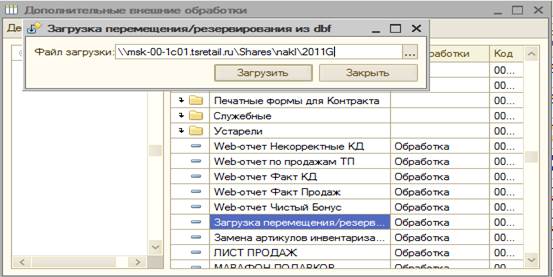
где далее выбирать дату накладной, номер своего ОП и номер накладной. Нажать «Загрузить».
4. Сделать запрос в отдел логистики и товародвижения склада, о наличии не обработанных актов расхождений. В случае наличия, оприходовать в 1С ТТ присланные на электронную почту накладные, сформированные на основании этих актов.
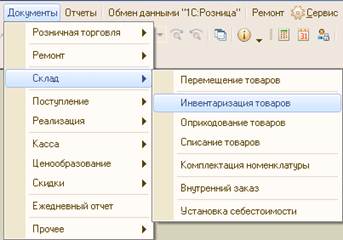 Для формирования инвентаризации товаров необходимо сформировать документ «Инвентаризация товаров». «Главное меню» – «Документы» – «Склад» – «Инвентаризация товаров»:
Для формирования инвентаризации товаров необходимо сформировать документ «Инвентаризация товаров». «Главное меню» – «Документы» – «Склад» – «Инвентаризация товаров»:
Для создания нового документа нажать кнопку плюс 
После чего откроется окно для выбора вида инвентаризации:
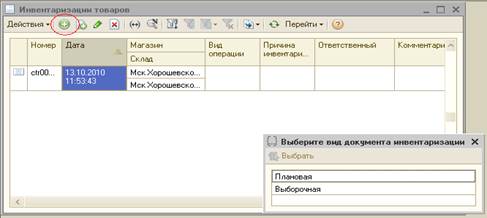
«Плановая инвентаризация» отражает полностью остатки товара в ОП и применяется при полном пересчете.
«Выборочная инвентаризация» позволяет пересчитывать отдельные группы и подгруппы товара.
При выборе вида инвентаризации «Выборочная» открывается пустая табличная часть документа, нажать «Заполнить» >>> «Заполнить по выбору»
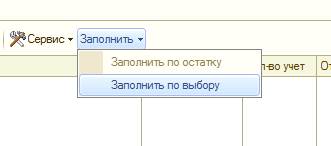
В открывшимся каталоге товаров выбрать группу для пересчета и нажать «Выбрать»
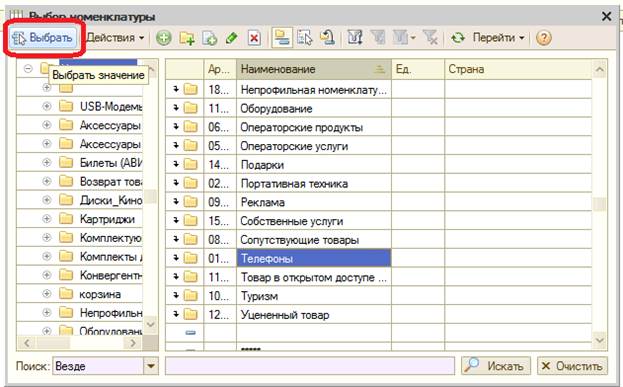
Табличная часть документа «Инвентаризация товаров» заполнится остатками выбранной вами группы.
При необходимости пересчета нескольких групп товара, надо снова нажать на кнопку «Заполнить» >>> «Заполнить по выбору» в открывшимся окне нажать «НЕТ»
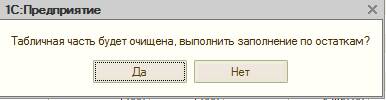
Вышеописанным способом добавить новую выбраную вами группу.
Выбрав необходимый вид (в данном случае «плановая инвентаризация), после этого в появившемся окне необходимо указать причину проведения инвентаризации:
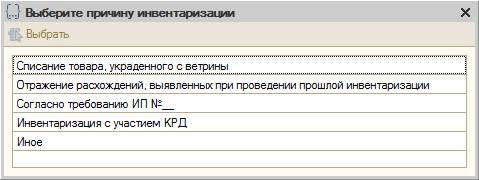
Пересчет товара можно произвести двумя способами:
1. Ручной пересчет (в документе «Инвентаризация служебная» учетные данные равны фактическим)
2. Пересчет сканером (в документе «Инвентаризация служебная» фактические данные равны нулю)

Важно!Сканером невозможно пересчитать все группы товара, весь не проштрихованный товар подлежит пересчету вручную, так же вручную необходимо будет внести в документ «Инвентаризация служебная» в графу «Факт» в соответствии с насчитанным количеством.
В открывшемся документе «Инвентаризация товаров» нажать кнопку «Записать» - «Печать» - открывается окно, в котором выбрать строку «Ведомость товаров на складах», далее «Печать»:

|
|
|
© helpiks.su При использовании или копировании материалов прямая ссылка на сайт обязательна.
|